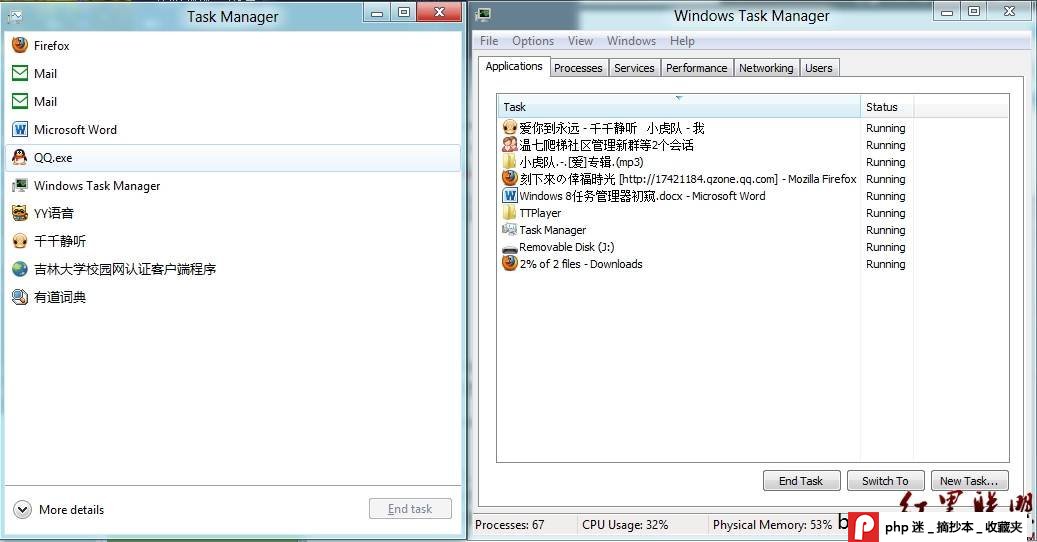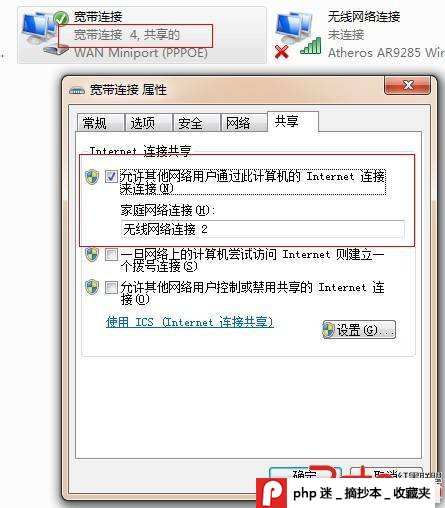安装IIS的方法
一. 先根据你操作系统的版本下载对应版本的IIS
IIS 1.0
Windows NT Server 3.51
IIS 2.0
Windows NT Server 4.0
IIS 3.0
Windows NT Server 4.0 SP3
IIS 4.0
Windows NT Server 4.0 SP3 + Option Pack
IIS 5.0
Windows 2000
IIS 5.1
Windows XP Professional, Windows XP Media Center
IIS 6.0
Windows Server 2003, Windows XP Professional x64
IIS 7.0
Windows Vista (Home Premium, Business, Enterprise, Ultimate), Windows Server 2008
IIS 7.5
Windows 7, Windows Server 2008 R2
二.具体的安装步骤
1.打开“控制面板,选择"添加/删除程序",点击"添加/删除Windows组件"。
2.在打开的"Windows组件向导"窗体中,勾选"Internet 信息服务(IIS)",点击下一步,在弹出的"插入磁盘"窗体中,点击"确定"。-
3. 将解压后的IIS文件的路径(如L:安装包SQLiis或L:安装包SQLiisI386)复制到"文件复制来源"输入框中,如再遇到需要"插入光盘"之类的提示,继续粘贴该IIS路径即可,直至安装完成。
精简系统的windows组件向导不含”internet信息服务(IIS)”一项的解决办法
安装SQL SERVER 2005时,需要安装IIS,但有些精简系统的windows组件向导不含”internet信息服务(IIS)”一项,可通过如下方法解决: -www.2cto.com-
1.打开sysoc.inf文件,路径为c:windowsinfsysoc.inf.以记事本形式打开。
2.查找[Components],将“iis=iis.dll,OcEntry,iis.inf,hide,7”中的hide去掉,如果查无此行,则在[Components]下添加一行:“iis=iis.dll,OcEntry,iis.inf,,7”,保存关闭。
3.将下载的IIS文件夹中的IIS.DL_和IIS.IN_分别解压(注意,如果隐藏了文件后缀,只能看到两个IIS文件。将两个文件解压后分别为IIS.DLL和IIS.INF文件),将IIS.INF复制到C:WINDOWSINF目录(其为隐藏文件,要先显示)下,将IIS.DLL 复制到C:WINDOWSSYSTEM32SETUP目录下。
4.重新打开“开始->设置->控制面板->添加或删除程序->添加/删除Windows组件”,不出问题则可以成功显示“internet信息服务IIS”。
作者 默默pig